Birçok okuyucumuz varsayılan WordPress arama URL’si slug’ının değiştirilmesi hakkında sorular sordu. Standart format (http://example.com/?s=search-term) çok kullanıcı dostu veya SEO açısından optimize edilmiş olmadığından bu yaygın bir taleptir.
Site sahipleri genellikle daha iyi kullanıcı deneyimi ve arama motoru görünürlüğü için http://example.com/search/search-term gibi daha temiz bir yapıyı tercih ederler.
WordPress’te arama URL’si slug’ını özelleştirmek için 2 etkili yöntem bulduk. Bu kılavuzda, her iki yaklaşımda da size yol göstererek siteniz için daha profesyonel ve SEO dostu arama URL’leri oluşturmanıza yardımcı olacağız. Hadi başlayalım!
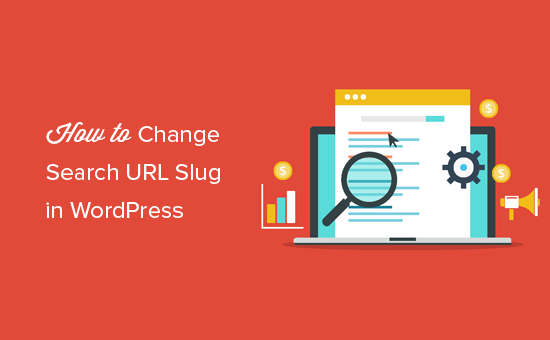
WordPress’te Varsayılan Arama URL Slug’ı Neden Değiştirilir?
WordPress varsayılan olarak web sitenizdeki tüm sayfalar için SEO dostu bir URL yapısı kullanır. Tipik olarak SEO dostu WordPress URL’leri şu şekildedir:
http://example.com/some-post/
http://example.com/2018/03/news-article/
http://example.com/category/some-category/
Gördüğünüz gibi, bu URL’ler ziyaretçilerin anlaması için oldukça kolaydır. Sadece tarayıcılarının adres çubuğuna bakıp sitenizin düzeninde nerede olduklarını görebilirler.
Bu URL’ler aynı zamanda arama motorlarına sayfa hakkında faydalı bilgiler verir, böylece sayfayı doğru bir şekilde sıralayabilir ve tıpkı sizinki gibi içerik arayan kişilere gösterebilirler.
Ancak, bir WordPress kullanıcısı web sitenizde bir arama yaptığında, URL genellikle aşağıdaki gibi görünür:
http://example.com/?s=search-term
Fazladan ?s= karakterleri bu URL’nin okunmasını ve anlaşılmasını zorlaştırır, bu da hem arama motorlarının hem de ziyaretçilerinizin kafasını karıştırabilir. Bu URL’yi değiştirerek WordPress aramanızı iyileştirebilir ve SEO’nuzu artırabilirsiniz.
Bununla birlikte, arama URL’sini nasıl değiştirebileceğinizi görelim. Doğrudan kullanmak istediğiniz yönteme geçmek için aşağıdaki bağlantıları kullanmanız yeterlidir:
Yöntem 1: WPCode Kullanarak WordPress Arama URL Slug’ını Değiştirin (Önerilen)
Varsayılan WordPress arama slug’ını değiştirmenin en kolay yolu WPCode kullanmaktır.
WPCode, 2 milyondan fazla WordPress web sitesi tarafından kullanılan en popüler kod parçacıkları eklentisidir. Sitenizin functions.php dosyasını düzenlemek zorunda kalmadan WordPress’e kod parçacıkları eklemenizi sağlar.
Yapmanız gereken ilk şey web sitenize ücretsiz WPCode eklentisini yüklemek ve etkinleştirmektir. Daha fazla ayrıntı için, bir WordPress eklentisinin nasıl kurulacağına ilişkin adım adım kılavuzumuza bakın.
Etkinleştirmenin ardından Kod Parçacıkları ” Parçacık Ekle‘ye gidin.
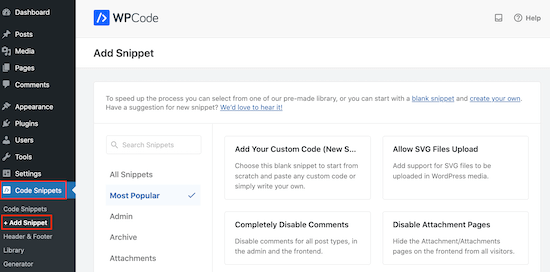
Bu sizi WPCode’un hazır snippet kütüphanesini görebileceğiniz ‘Snippet Ekle’ sayfasına götürecektir.
Kendi snippet’inizi eklemek için farenizi ‘Özel Kodunuzu Ekleyin (Yeni Snippet)’ seçeneğinin üzerine getirin. Ardından, görüntülendiğinde ‘+ Özel Snippet Ekle’ye tıklayın.

Ardından, görünen seçeneklerden kod türünü seçmeniz gerekir. Bu eğitim için ‘PHP Snippet’ seçeneğine tıklayın.
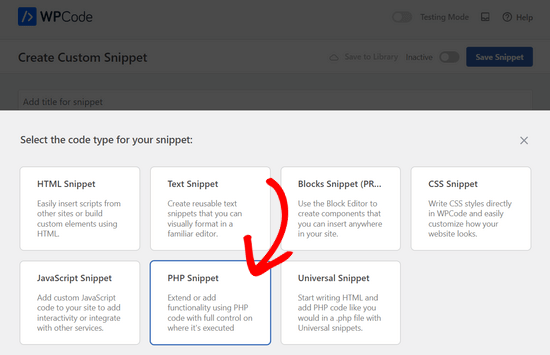
Şimdi, ‘Özel Kod Parçacığı Oluştur’ sayfasında, özel kod parçacığı için bir başlık girerek başlayabilirsiniz.
Bu, WordPress yönetici alanında snippet’i tanımlamanıza yardımcı olan herhangi bir şey olabilir.
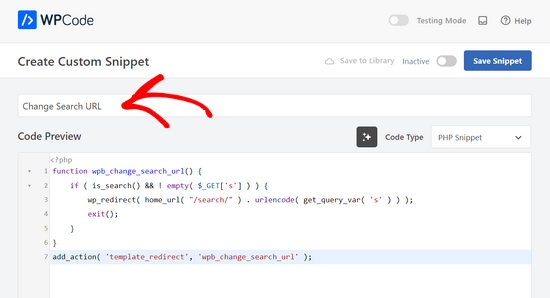
Daha sonra devam edebilir ve aşağıdakileri ‘Kod Önizleme’ kutusuna yapıştırabilirsiniz:
1 2 3 4 5 6 7 | function wpb_change_search_url() { if ( is_search() && ! empty( $_GET['s'] ) ) { wp_redirect( home_url( "/search/" ) . urlencode( get_query_var( 's' ) ) ); exit(); }}add_action( 'template_redirect', 'wpb_change_search_url' ); |
Bu kod parçacığı ‘/?s=search-term’ karakterlerini ‘search’ ile değiştirir, böylece slug’ınız aşağıdaki gibi görünecektir: http://example.com/search/wordpress
URL’nizde ‘search’ dışında bir şey kullanmak için yukarıdaki kod parçacığını özelleştirmeniz yeterlidir.
Koddan memnun olduğunuzda, ‘Ekleme’ kutusuna kaydırarak snippet’in çalışacağı yeri değiştirme zamanı gelmiştir.
Başlamak için ‘Otomatik Ekle’nin seçili olduğundan emin olun. Ardından, ‘Konum’ açılır menüsünü açın ve bu kodu yalnızca sitemizin herkese açık ön ucunda kullanacağımız için ‘Yalnızca Ön Uç’ seçeneğini belirleyin.
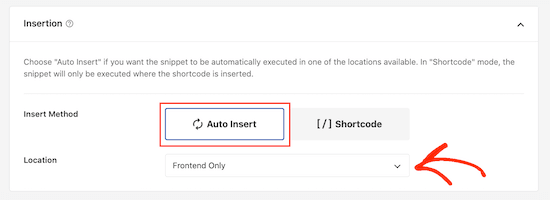
Snippet istediğiniz şekilde ayarlandığında, ‘Etkin’ geçişine tıklayarak onu canlı hale getirebilirsiniz.
Son olarak, ‘Snippet’i Kaydet’e tıklamayı unutmayın.
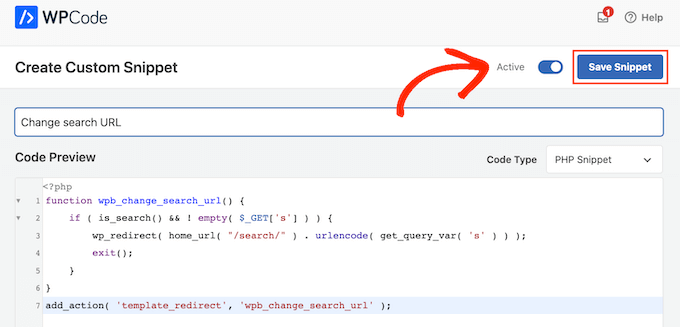
Şimdi sitenizi ziyaret edin ve bir arama yapın.
Tarayıcınızın adres çubuğuna bakarsanız, yeni SEO dostu arama URL’sini göreceksiniz.
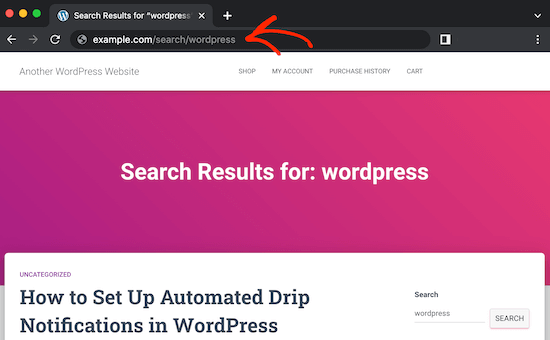
Yöntem 2: WordPress Arama URL Slug’ını .htaccess Dosyası ile Değiştirin
Diğer bir seçenek de sitenizin .htaccess dosyasını düzenlemektir. Bu yöntem daha karmaşıktır, bu nedenle yeni başlayanlar için önerilmez. Ancak, bir kod parçacığı eklentisi kullanmadan arama URL’si slug’ını değiştirmenize olanak tanır.
.htaccess dosyasına erişmek için FileZilla gibi bir FTP istemcisine ihtiyacınız olacak veya WordPress hosting cPanel’inizin dosya yöneticisini kullanabilirsiniz.
FTP’yi ilk kez kullanıyorsanız, FTP kullanarak sitenize nasıl bağlanacağınıza ilişkin eksiksiz kılavuzumuza bakabilirsiniz.
Örnek olması açısından, Bluehost‘un dosya yöneticisi uygulamasını kullanacağız. Eğer bir Bluehost kullanıcısıysanız, devam edin ve hosting panonuza giriş yapın. Ardından, ‘Web Siteleri’ sekmesine gidin ve düzenlemek istediğiniz site için ‘Ayarlar’a tıklayın.

Bundan sonra, Hızlı Bağlantılar bölümüne gidin.
Orada, ‘Dosya Yöneticisi’ne tıklayın. Aynı alanda, .htaccess dosyasını bulabileceğiniz belge kök yolunuzu da (genellikle public_html) göreceksiniz.
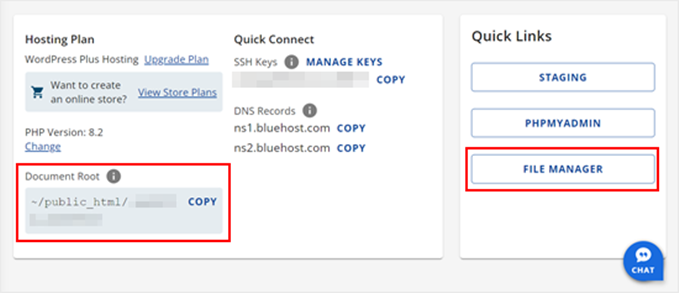
Şimdi Bluehost’un dosya yöneticisinin içinde olmalısınız.
public_html klasöründe .htaccess dosyasını bulduktan sonra üzerine sağ tıklayın ve ‘Düzenle’yi seçin.
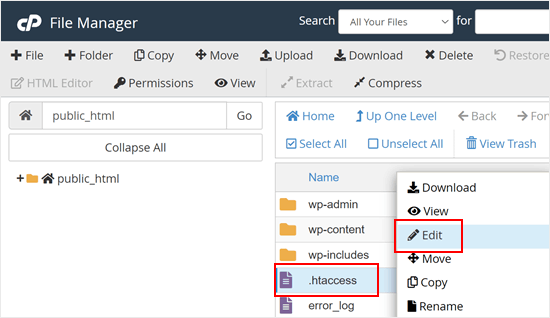
Şimdi, aşağıdaki kodu dosyanın en altına yapıştırın:
1 2 3 | # Change WordPress search URLRewriteCond %{QUERY_STRING} \\?s=([^&]+) [NC]RewriteRule ^$ /search/%1/? [NC,R,L] |
Bu, WordPress arama slug’ını aşağıdaki gibi değiştirecektir:
http://example.com/search/your-search-query/
Kod parçacığını özelleştirerek bu slug’ı değiştirebilirsiniz.
Bunu yaptıktan sonra, ‘Değişiklikleri Kaydet’e tıklamayı unutmayın.
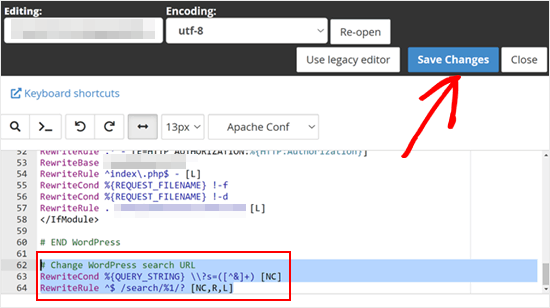
Şimdi, sitenizde bir arama yaparsanız, yeni slug’ı kullandığını fark edeceksiniz.
Bonus İpucu: Özel WordPress Arama Motoru Oluşturmak için SearchWP’yi Kullanın
Yerleşik WordPress arama bloğu, web sitenizin arama motoru olarak iyi çalışır. Ancak daha iyi bir arama deneyimi sunmak istiyorsanız, SearchWP‘ye ihtiyacınız olacaktır.
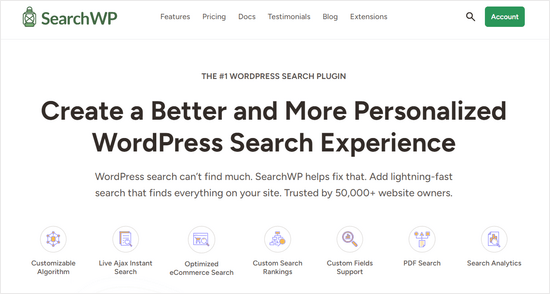
Bu WordPress arama eklentisi, kullanıcılarınızın ve web sitenizin ihtiyaçlarına en uygun özel arama algoritmaları ve formları oluşturmanıza olanak tanır. Örneğin, kategoriye göre arama özelliği ekleyebilirsiniz, böylece okuyucularınız yalnızca belirli bir kategorideki içeriğe bakmaya odaklanabilir.
Bu arama eklentisi hakkında daha fazla bilgi edinmek için SearchWP incelememizin tamamını okuyabilirsiniz.
Umarız bu makale WordPress’te varsayılan arama URL’si slug’ını değiştirmenize yardımcı olmuştur. WordPress’te arama sonuçları sayfasının nasıl özelleştirileceğine ilişkin makalemizi ve akıllı bir WooCommerce ürün aramasının nasıl yapılacağına ilişkin başlangıç kılavuzumuzu da inceleyebilirsiniz.
If you liked this article, then please subscribe to our YouTube Channel for WordPress video tutorials. You can also find us on Twitter and Facebook.





Brandon Boyd
Hi, I just came across this today and it’s been super helpful. Is there anyway to remove the “You Search For” prefix in the page title when doing a search?
WPBeginner Support
That would be added by your specific theme first. We would recommend checking with the support for your theme to see if they have a built-in or recommended way for changing that without needing to modify your theme’s files.
Admin
Kedar Bhogle
Thank you Respected Sir/Madam,
I am looking for such code because I want to use theme default theme’s search box using “Google Custom Search Engine” for extra revenue. Finally I have done using this code (all credit goes to you Sir / Madam). I have basis knowledge about html ( I don’t learn @ any institution, I learned online….. Let’s go),
Very Very Thanks again…..
WPBeginner Support
Glad our guide could help
Admin
mostafa elaissaoui
thank you
this is helpful
WPBeginner Support
You’re welcome
Admin
Josh
Is there a way to change /search/ to /somethingelse/
WPBeginner Support
You would use the first method and replace the word search with the word you wanted
Admin
Josh
Works great. Any idea why this might leave off closing / as in url.com/search/search-term instead of /search-term/
WPBeginner Support
For the first method, depending on your permalinks it may not automatically add a trailing slash, if you wanted one you would need to add the trailing slash to the wp_redirect function or modify your permalink settings.
Admin
Carlos
Method 1 doesn’t work if I change “/search/” for another term. I triead “/busca/” that means search in portuguese…
Richard Talbot
Carlos is right. Same goes for method 2 (htacess method. The only word it will work for is “search”. If you try any other word like “result”, “busca”, “whatever”, etc, then you get a 404.
Very confusing as to why it only works for the word “search”.
WPBeginner Support
You may want to ensure you cleared your caching if you’ve edited the code from the article for a word other than search for one possible reason.
Admin
Allewar
These methods alone won’t work, they only make the «pretty» slug, but the keyword you need to change is the WP rewrite rule for the query.
You can use this code in your theme’s functions.hp to use any word you want (also includes the rule for the ‘page’ slug):
function re_rewrite_rules() {
global $wp_rewrite;
$wp_rewrite->search_base = ‘buscar’;
$wp_rewrite->pagination_base = ‘pagina’;
$wp_rewrite->flush_rules();
}
add_action(‘init’, ‘re_rewrite_rules’);
Cristina
I’ve used the .htaccess metod and it works. Ths a lot!
Joseph
Do you meant that the search result page can be indexed by search engine?
However, the content in the search result page is a kind of duplicate content as what we can find in the archieve, category or tag pages.
PS. I am not an expert in SEO and might have wrong concept.
Linas
Thank You! Works great. Used 1st method with functions.php